使用ESET NOD32离线更新病毒库.docx
《使用ESET NOD32离线更新病毒库.docx》由会员分享,可在线阅读,更多相关《使用ESET NOD32离线更新病毒库.docx(10页珍藏版)》请在冰豆网上搜索。
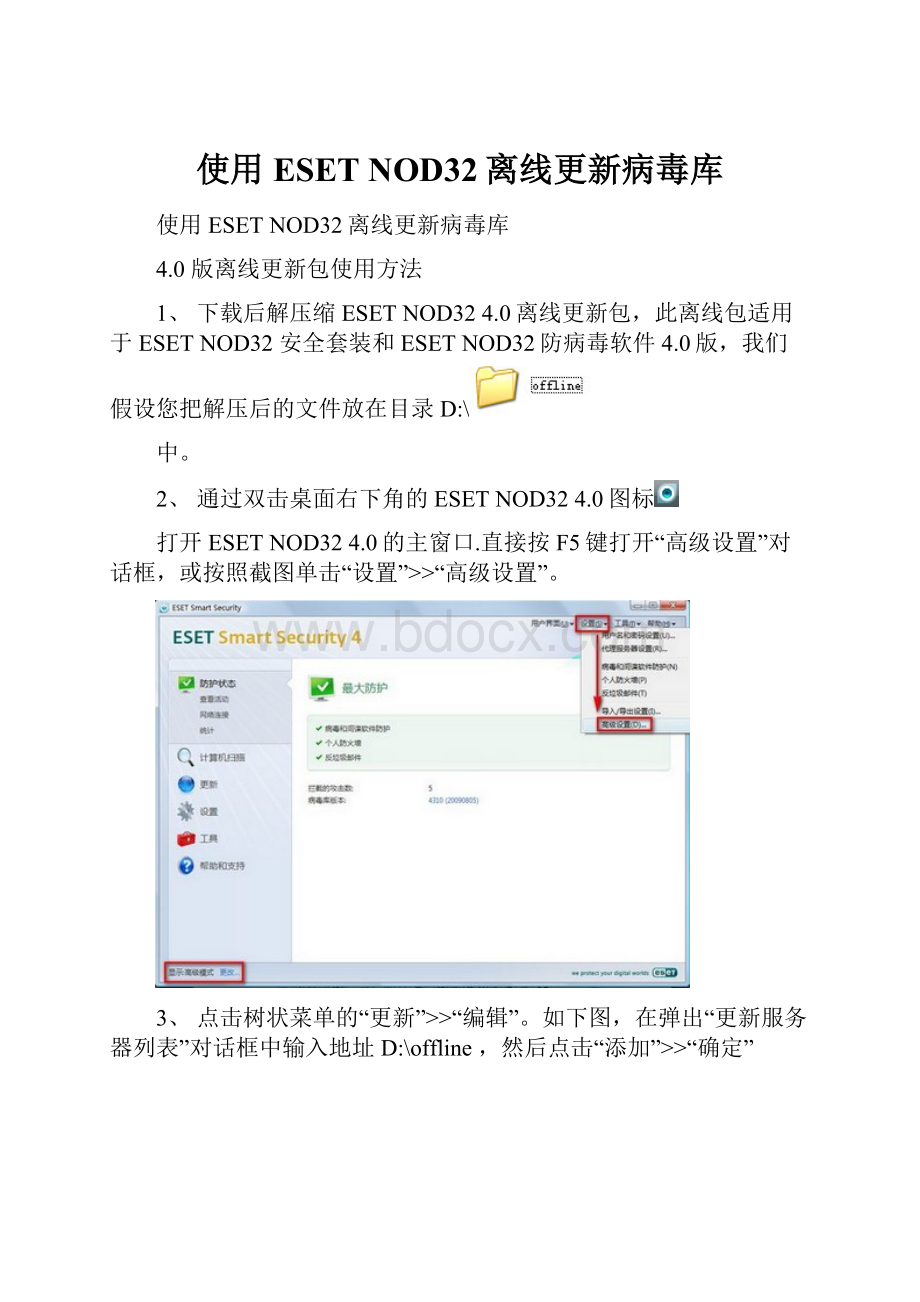
使用ESETNOD32离线更新病毒库
使用ESETNOD32离线更新病毒库
4.0版离线更新包使用方法
1、下载后解压缩ESETNOD324.0离线更新包,此离线包适用于ESETNOD32安全套装和ESETNOD32防病毒软件4.0版,我们假设您把解压后的文件放在目录D:
\
中。
2、通过双击桌面右下角的ESETNOD324.0图标
打开ESETNOD324.0的主窗口.直接按F5键打开“高级设置”对话框,或按照截图单击“设置”>>“高级设置”。
3、点击树状菜单的“更新”>>“编辑”。
如下图,在弹出“更新服务器列表”对话框中输入地址D:
\offline,然后点击“添加”>>“确定”
4、在“高级设置”对话框中,如下图,可以看到“更新服务器”已经由之前的“自动选择”换成“D:
\offline”路径了。
点击“确定”后返回NOD324.0主窗口.
5、最后点击“更新”>>“更新病毒库”即可。
6、如果您只是暂时的使用离线更新包,在更新完成后,建议您在“高级设置”中把更新服务器位置重新设置为“自动选择”。
3.0版离线更新包使用方法
1、下载后解压缩ESETNOD323.0离线更新包,此离线包适用于ESETNOD32安全套装和ESETNOD32防病毒软件3.0版,我们假设您把解压后的文件放在目录D:
\
中。
2、通过双击桌面右下角的ESETNOD323.0图标
打开ESETNOD323.0的主窗口.直接按F5键打开“高级设置”对话框,或按照截图单击“设置”>>“高级设置”。
3、点击树状菜单的“更新”>>“编辑”。
如下图,在弹出“更新服务器列表”对话框中输入地址D:
\offline,然后点击“添加”>>“确定”
4、在“高级设置”对话框中,如下图,可以看到“更新服务器”已经由之前的“自动选择”换成“D:
\offline”路径了。
点击“确定”后返回NOD323.0主窗口.
5、最后点击“更新”>>“更新病毒库”即可。
6、如果您只是暂时的使用离线更新包,在更新完成后,建议您在“高级设置”中把更新服务器位置重新设置为“自动选择”。
2.*版离线更新包使用方法
请注意:
离线更新包仅用于特殊情况下使用。
为了保障您病毒库更新的及时性和方便性,请尽量连接到Internet更新您的病毒库。
以下指南将指导您如何使用ESETNOD32离线更新包。
1.请下载离线更新包。
由于迅雷会搜寻网络镜像,使用迅雷下载无法保证资源的可靠性、及时性,因此请勿使用迅雷下载离线更新包。
2.下载后解压缩ESETNOD32离线更新包,我们假设您把解压后的文件放在目录E:
\中:
3.通过双击桌面右下角的ESETNOD32图标
打开ESETNOD32的控制中心.点击“更新”模块,在弹出的右边窗口点击“设定”,请点击“服务器”按钮。
4.在弹出的对话框中点击“新增”或者“添加”,如下图所示,然后输入地址E:
\nod_upd\,
5.确定后在“服务器位置”处服务器下拉列表中选择“E:
\nod_upd\”,点击“确认”
6.在完成以上操作后,请点击“立即更新”,您的ESETNOD32将自动从我们的离线更新包中取得更新。
7.如果您只是暂时的使用离线更新,在更新完成后,建议您把服务器位置重新设置为“自动选择”。